ท่ามกลางการพัฒนาของเทคโนโลยีและแนวโน้มที่เปลี่ยนแปลงไป มันค่อนข้างยากที่จะตามให้ทัน มีเด็กอยู่ในบ้าน พ่อแม่ต้องระมัดระวังเป็นพิเศษ เทคโนโลยีมีความก้าวหน้าอย่างต่อเนื่องและวิถีชีวิตของเรากำลังเปลี่ยนแปลงไปพร้อมกับมัน ด้วยความแพร่หลายของสมาร์ทโฟนและแอพที่มีอยู่มากมาย ทำให้ไม่สามารถติดตามกิจกรรมของเด็กๆ ได้ ผู้ปกครองมักจะพยายามติดตามทุกการเคลื่อนไหวของลูก อย่างไรก็ตาม เมื่อทั้งพ่อและแม่ทำงาน พวกเขาไม่สามารถอยู่ดูแลลูกๆ ได้ตลอด 24 ชั่วโมงทุกวัน นั่นคือเมื่อคุณต้องการแอพหรือบริการเพื่อช่วยพวกเขาทำอย่างนั้น Google มีวิธีแก้ปัญหาสำหรับเรื่องนั้น
ด้วย Google Family Link คุณสามารถจำกัดการใช้สมาร์ทโฟนของบุตรหลาน บล็อกแอป และดูกิจกรรมทั้งหมดที่ดำเนินการบนอุปกรณ์ของบุตรหลานได้ ในโพสต์นี้ เราจะพูดถึง Google Family Link คืออะไรและจะตั้งค่าอย่างไรและใช้ Google Family Link เพื่อบล็อกแอปในอุปกรณ์ของ Kid
Google Family Link คืออะไร
Google Family Link เป็นบริการที่เปิดตัวในเดือนมีนาคม 2017 เป็นคุณลักษณะการควบคุมโดยผู้ปกครองที่ช่วยให้คุณตรวจสอบการใช้สมาร์ทโฟนของบุตรหลานได้โดยการบล็อกหรือลบแอป ตั้งเวลาหน้าจอรายวัน มันแสดงเวลาที่ใช้กับแอพโปรดพร้อมรายงานรายสัปดาห์หรือรายเดือน ด้วยคุณสมบัติเฉพาะตัวในการตั้งเวลาเข้านอนของอุปกรณ์ คุณจึงมั่นใจได้ว่าบุตรหลานของคุณจะนอนหลับสนิทตลอดทั้งคืน แทนที่จะจ้องที่หน้าจอ Google Family Link มีคุณสมบัติอีกมากมาย ต้องการทราบข้อมูลเหล่านี้ อ่านได้ที่นี่
ไปที่ส่วนถัดไปเพื่อดูวิธีบล็อกแอปโดยใช้ Google Family Link
จะบล็อกแอปบนอุปกรณ์ของบุตรหลานได้อย่างไร
คุณต้องมีอุปกรณ์สองเครื่อง โทรศัพท์ และโทรศัพท์ของบุตรหลาน
บนอุปกรณ์หลัก:
- เปิด App Store /Google Play Store บนอุปกรณ์ iOS /Android ของคุณ
- พิมพ์ Google Family Link สำหรับผู้ปกครองเพื่อดาวน์โหลดแอป
- ดาวน์โหลดและติดตั้งแอป
- เปิดแอปแล้วคลิกเริ่มต้นใช้งาน
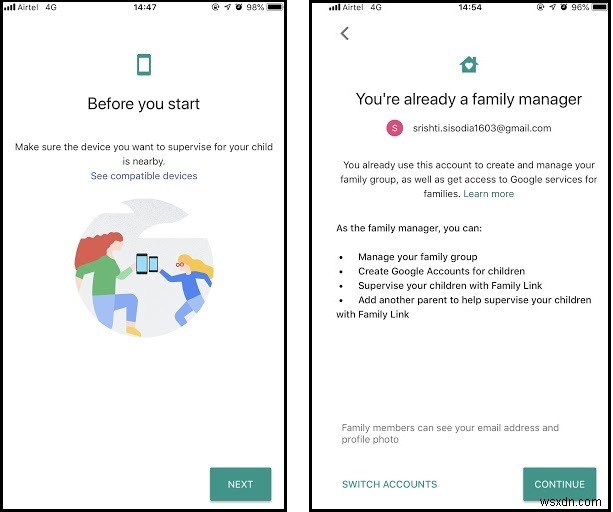
หมายเหตุ: หากอุปกรณ์หลักของคุณคือ Android :เนื่องจาก Google Family Link สำหรับผู้ปกครองและ Google Family Link สำหรับเด็กมีอยู่ใน Google Play Store ระบบจะถามคุณ เลือกว่าใครจะใช้โทรศัพท์เครื่องนี้ เลือกผู้ปกครอง

- คลิกถัดไป
- เลือกบัญชีของคุณที่คุณต้องการใช้ตรวจสอบบุตรหลานของคุณ แตะ ฉันพร้อม
- คลิกดำเนินการต่อ
ตอนนี้แอปของคุณจะถามว่าบุตรหลานของคุณมีบัญชี Google หรือไม่
- คลิกใช่
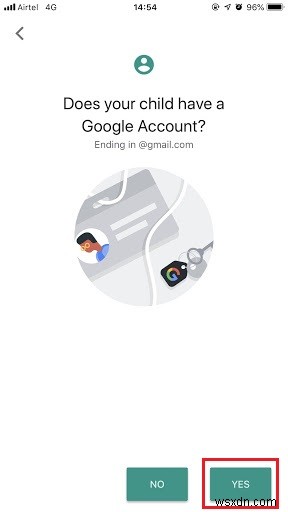
- ในหน้าจอต่อไปนี้ ให้คลิกถัดไป
คุณจะได้รับรหัสการเข้าถึงลิงก์ครอบครัวบนอุปกรณ์ของคุณ คุณต้องป้อนรหัสนี้บนอุปกรณ์ของบุตรหลาน

ในอุปกรณ์สำหรับเด็ก:
- เปิด Google Play Store บน Android สำหรับเด็ก
- พิมพ์ Google Family Link For Children เพื่อค้นหาแอป
- ดาวน์โหลดและติดตั้งแอป
- เปิดแอปแล้วแตะบนอุปกรณ์นี้
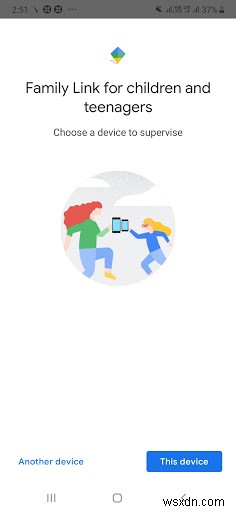
- เลือกบัญชีที่คุณเข้าสู่ระบบ
หมายเหตุ: หากคุณลงชื่อเข้าใช้บัญชี Gmail หลายบัญชี ระบบจะแจ้งให้คุณลบออก
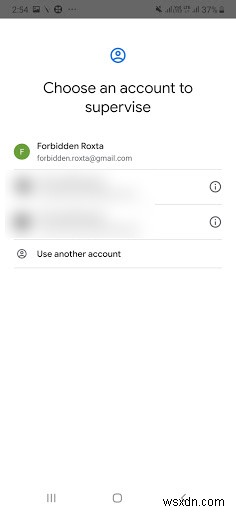
- คลิกถัดไป
- เลือกอุปกรณ์ของคุณที่จะตรวจสอบ
หมายเหตุ:หากคุณใช้บัญชี Gmail นี้บนอุปกรณ์อื่น ระบบจะลบบัญชีออกจากอุปกรณ์นั้น
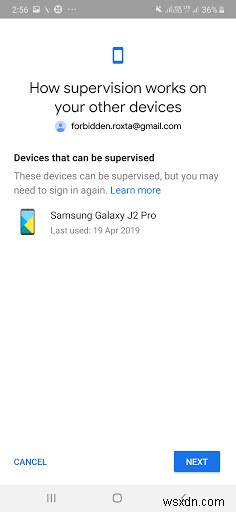
- คลิกถัดไป
- พิมพ์รหัสที่ปรากฏบนอุปกรณ์ของผู้ปกครอง
อุปกรณ์ของผู้ปกครอง
เมื่อคุณป้อนรหัสบนอุปกรณ์ของบุตรหลานแล้ว ให้คลิกใช่บนอุปกรณ์นี้เพื่อยืนยันบัญชีที่คุณต้องการควบคุม
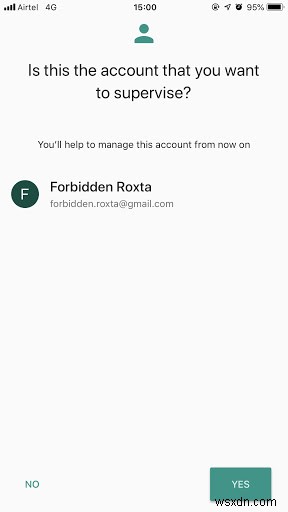
อุปกรณ์สำหรับเด็ก
- ป้อนรหัสผ่าน Gmail ที่คุณเลือกเพื่อดำเนินการต่อ
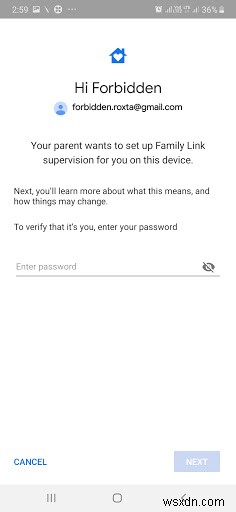
- แตะเข้าร่วมเพื่อเป็นส่วนหนึ่งของกลุ่มครอบครัวของผู้ปกครอง
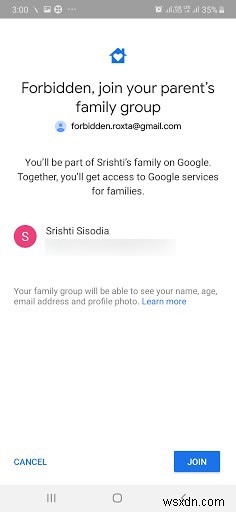
- ตอนนี้ แตะอนุญาตบนอุปกรณ์ คลิกเปิดใช้งานเพื่อเปิดใช้ Family Link Manager
- แตะถัดไป

- ตอนนี้ตั้งชื่ออุปกรณ์
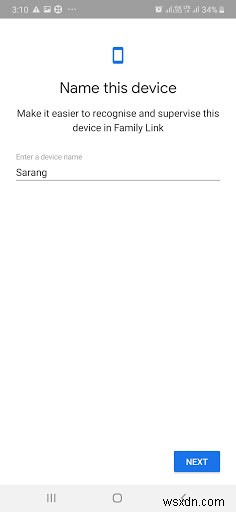
- คลิกเพิ่มเติมเพื่อติดตั้งแอปทั้งหมดบนอุปกรณ์ของเขา/เธอ
- ค้นหาและคลิกปุ่มตัวเลื่อนข้างแอปที่คุณต้องการบล็อก

เลือกแอปอื่นได้ด้วย แตะถัดไปเมื่อเสร็จแล้ว
อุปกรณ์ของผู้ปกครอง
เมื่อคุณเลือกแอปที่ต้องการนำออกจากอุปกรณ์ของบุตรหลานแล้ว
- คุณจะได้หน้าจอถัดไปในอุปกรณ์นี้ คุณต้องเลือกตัวกรองและการควบคุม
- เลือกระหว่างกำหนดการควบคุมโดยผู้ปกครองเองหรือใช้ค่าเริ่มต้นของผู้ปกครอง
- คลิกถัดไป
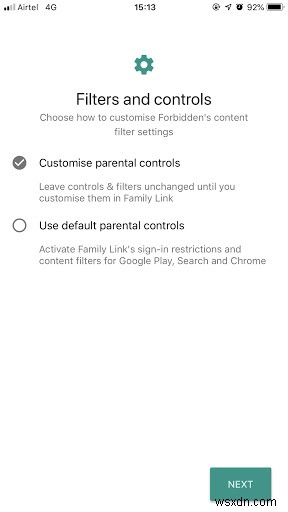
- คลิกดำเนินการต่อ
ตอนนี้การตั้งค่าเสร็จสมบูรณ์ ระบบจะนำคุณไปยังหน้าที่คุณสามารถเปลี่ยนแปลงเวลาหน้าจอ ตำแหน่ง และการตั้งค่าอื่นๆ เพื่อการตรวจสอบอย่างละเอียดยิ่งขึ้น
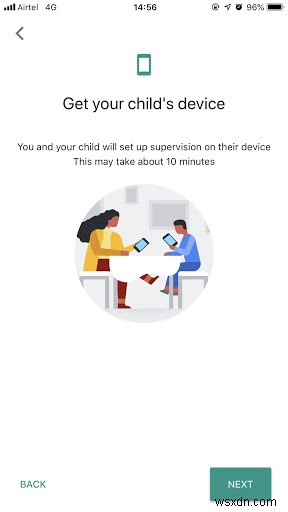
หลังจากขั้นตอนเหล่านี้ คุณจะได้รับการแจ้งเตือนบนอุปกรณ์ของบุตรหลานว่าอุปกรณ์ของคุณเชื่อมต่ออยู่ แตะถัดไปและเสร็จสิ้นเพื่อสิ้นสุดกระบวนการ
นี่จะเป็นหน้าจอของ Google Family Link For Children เมื่อตั้งค่า
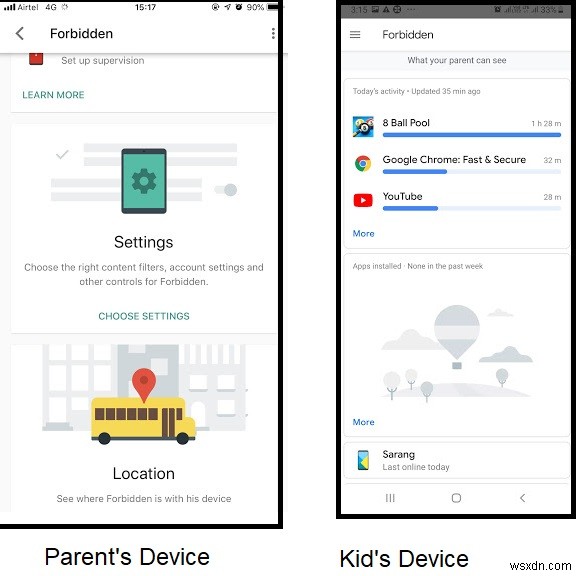
บล็อกแอปอย่างสมบูรณ์
การดำเนินการนี้จะนำแอปออกจากสมาร์ทโฟนของเด็กเท่านั้น หากต้องการบล็อกแอปทั้งหมด ให้เปิดอุปกรณ์สำหรับผู้ปกครอง คลิกไอคอนแฮมเบอร์เกอร์ -> เลือกอุปกรณ์สำหรับเด็ก

คลิกจัดการการตั้งค่า -> การควบคุมบน Google Play
ใต้การจำกัดเนื้อหา-> คลิกแอพและเกม-> เลือกเรท 7+
 หมายเหตุ:เรากำลังบล็อก YouTube ในสถานการณ์นี้ เราเลือกเรท 7+ เนื่องจาก YouTube ได้เรท 12+ เพื่อให้แน่ใจว่าจะดาวน์โหลดแอปไม่ได้
หมายเหตุ:เรากำลังบล็อก YouTube ในสถานการณ์นี้ เราเลือกเรท 7+ เนื่องจาก YouTube ได้เรท 12+ เพื่อให้แน่ใจว่าจะดาวน์โหลดแอปไม่ได้
ดังนั้น ตอนนี้คุณสามารถใช้ Google Family Link เพื่อบล็อกแอปบนอุปกรณ์ของบุตรหลานได้แล้ว เช่นโล่งใจใช่มั้ย? นี่มัน! ด้วยวิธีนี้ คุณสามารถใช้ Google Family Link เพื่อเพิ่มเด็กภายใต้การดูแลของคุณเพื่อตรวจสอบกิจกรรมของเขา คุณจะใช้แอพเพื่อติดตามลูกของคุณหรือไม่? ชอบบทความ? กรุณาแบ่งปันมุมมองของคุณในส่วนความคิดเห็นด้านล่าง


